Mihomo Party 是一款基于 Clash.Meta 内核开发的图形化代理客户端,由 Clash.Meta 官方团队维护,当前主要适用于 Windows 系统。软件集成订阅管理、节点切换、系统代理、一键更新等核心功能,界面简洁清爽,启动迅速,适合新手与进阶用户使用。

简介
Mihomo Party 原名Clash Meta,是基于广受欢迎的开源网络代理工具Clash开发的增强网络代理工具。它不仅继承了Clash的核心功能,还增加了一些独特的特性,如支持更多的出站传输协议和复杂的规则控制等。在2023年经历了Clash for Windows删库事件之后,原Clash项目删库停止更新,于是开发者将Clash Meta改名为Mihomo,继续进行维护和更新。
界面预览
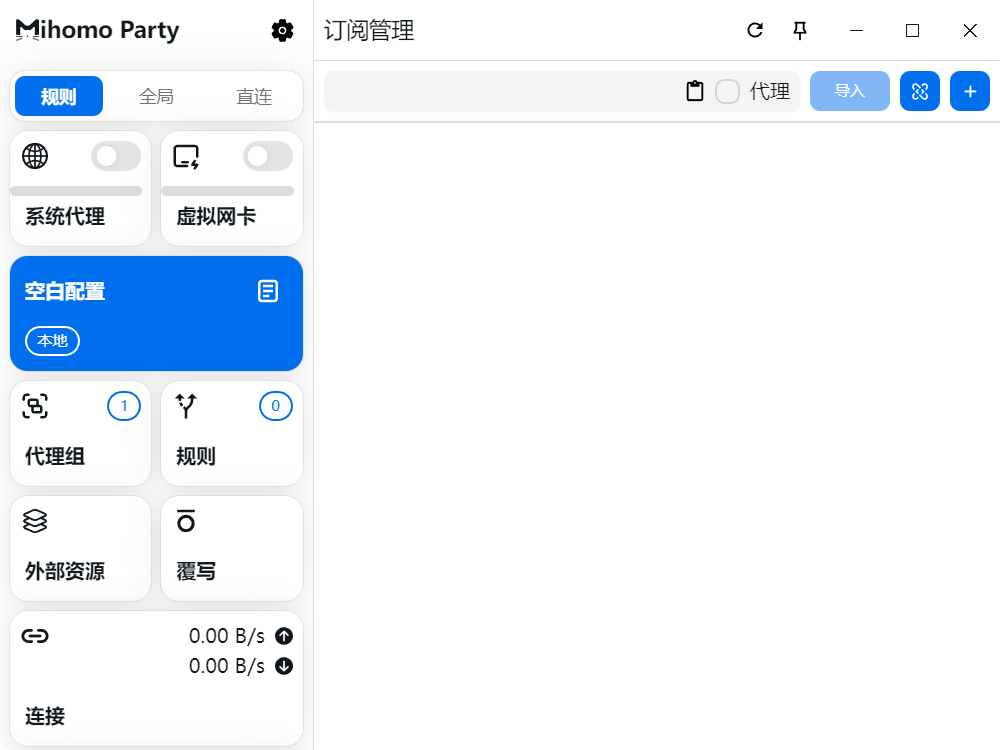
官网
Mihomo Party 的源码及发布页面托管在 GitHub,最新版下载地址:https://github.com/mihomo-party-org/mihomo-party/releases,截至文章更新日期 Mihomo Party 最新版本号为 v1.8.7。
下载
官网下载
Mihomo Party 的最新版持续在 GitHub 上发布,支持多个系统平台。推荐根据你的系统版本和处理器架构选择合适版本下载。
Windows10/11:
Windows7/8:
macOS 11+:
- PKG:Intel | Apple Silicon
macOS 10.15+:
- PKG:Intel | Apple Silicon
Linux:
备份下载
Mihomo Party 持续更新中,备份下载访问本站 下载中心。最新版本及源码请访问:https://github.com/mihomo-party-org/mihomo-party/releases。
安装
Windows安装
下载完成后,双击 MihomoParty-x64-Setup.exe,根据提示完成安装。安装后第一次启动遇弹窗的提示,点 更多信息 > 仍要运行即可。
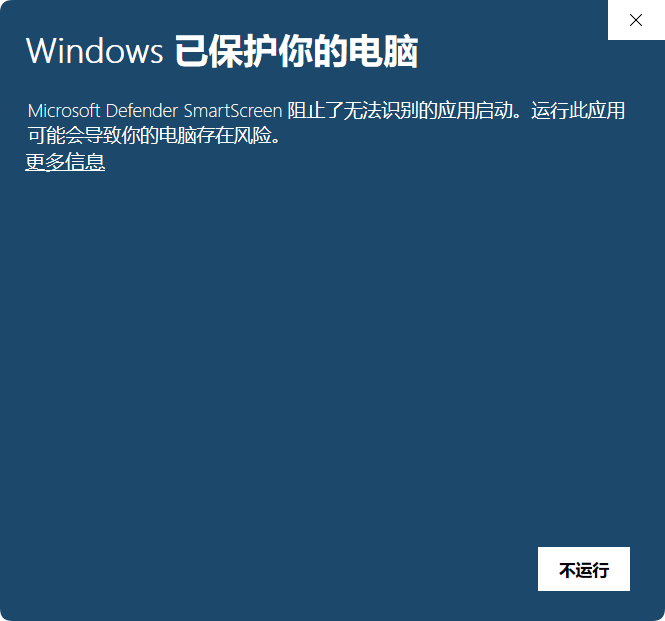
MacOS安装
- 双击
mihomo-party-macos-1.8.7-arm64.pkg- 系统会启动安装向导。
- 点击「继续」
- 按照提示点击「继续」直到出现安装位置选择。
- 选择安装位置
- 一般默认安装到系统的
/Applications(应用程序)目录,直接点击「继续」或「安装」。
- 一般默认安装到系统的
- 输入密码授权
- macOS 会提示输入本机登录密码以授权安装。
- 等待安装完成
- 安装程序会显示进度条,完成后提示“安装成功”。
- 启动 Mihomo Party
- 前往“应用程序” → 找到
Mihomo Party→ 双击运行。
- 前往“应用程序” → 找到
首次启动提示“无法打开”怎么办?
出现「无法打开 Mihomo Party,因为它来自身份不明的开发者」时:
- 打开【系统设置】→【隐私与安全性】
- 在下方看到拦截信息 → 点击【仍要打开】→ 再次启动即可
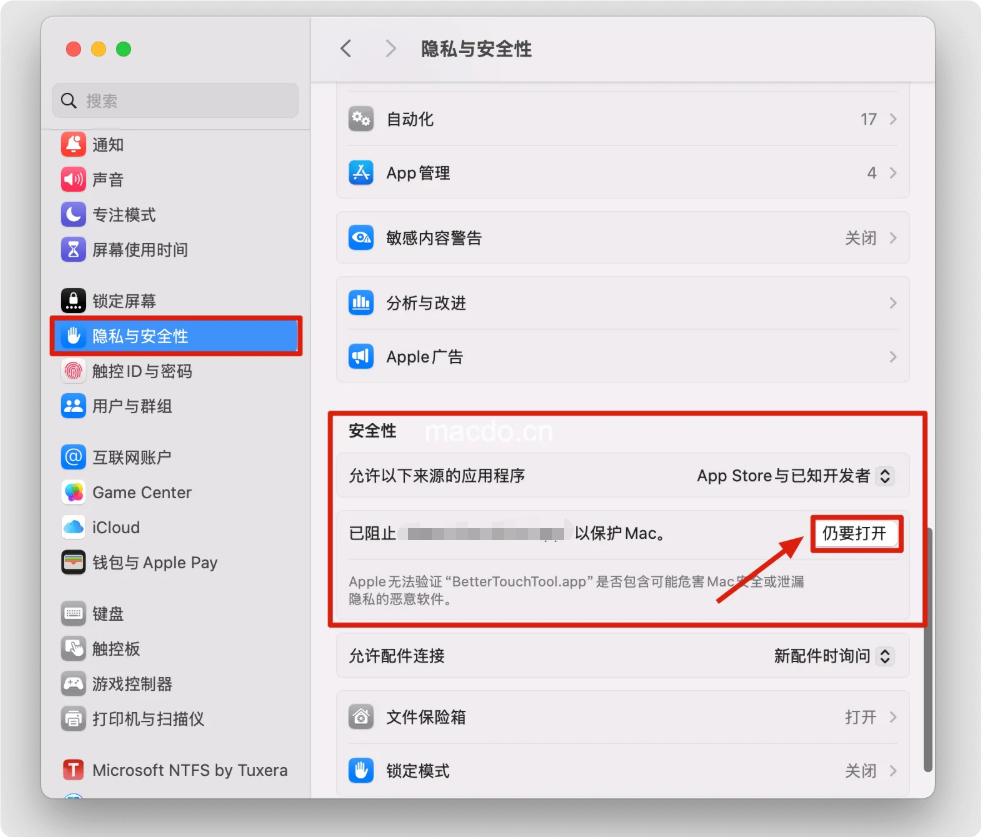
节点
节点即软件中的 服务器,在使用之前,首先需要添加一个 Mihomo Party 节点才能使用代理上网功能。
免费节点
由于软件支持Shadowsocks、ShadowsocksR、Socks、Snell、V2Ray、Trojan等代理协议,如需免费节点可以使用搜索引擎搜索。本站分享的:Clash节点分享 | V2ray高速订阅 | 永久有效
收费节点
免费节点资源少或者觉得免费节点不稳定的话可以考虑购买收费节点。推荐 红岸云,搭配 Mihomo Party 使用效果极佳。有多个数据中心及套餐可选。技术小白建议购买机场,无需编写配置文件,直接导入节点订阅地址链接即可使用。
使用
安装完成后启动 Mihomo Party,Mihomo Party自带了一份交互式教程,可以点击下一步进行查看。本篇文章以 Windows 为例教大家如何配置。
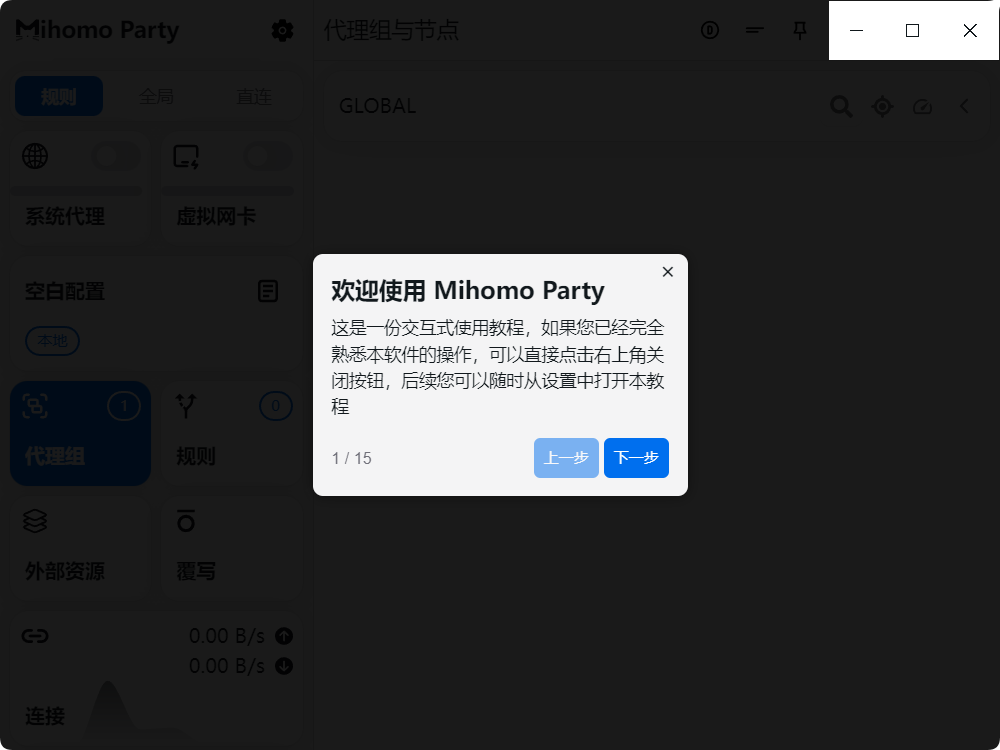
添加订阅
通过URL添加订阅 是最推荐和主流的方法,操作简单、便于管理和更新。以 红岸云 演示,如下获取订阅地址
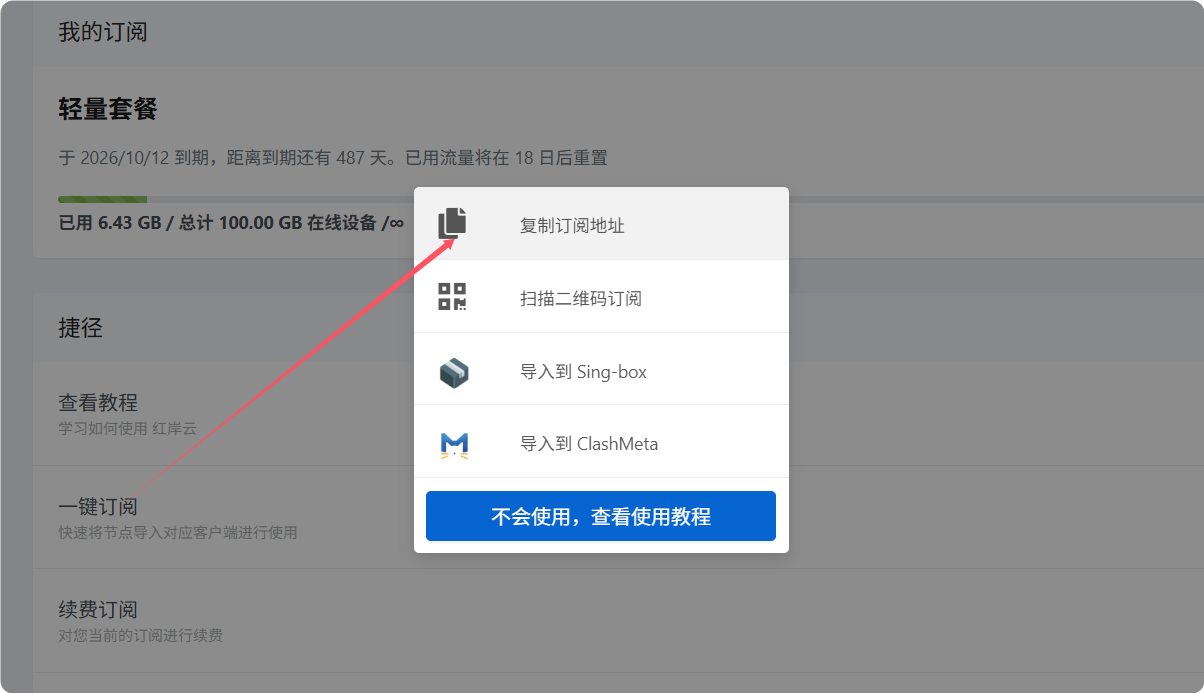
点击左侧【空白配置】 → 粘贴【复制的订阅地址】 → 点击【导入】。
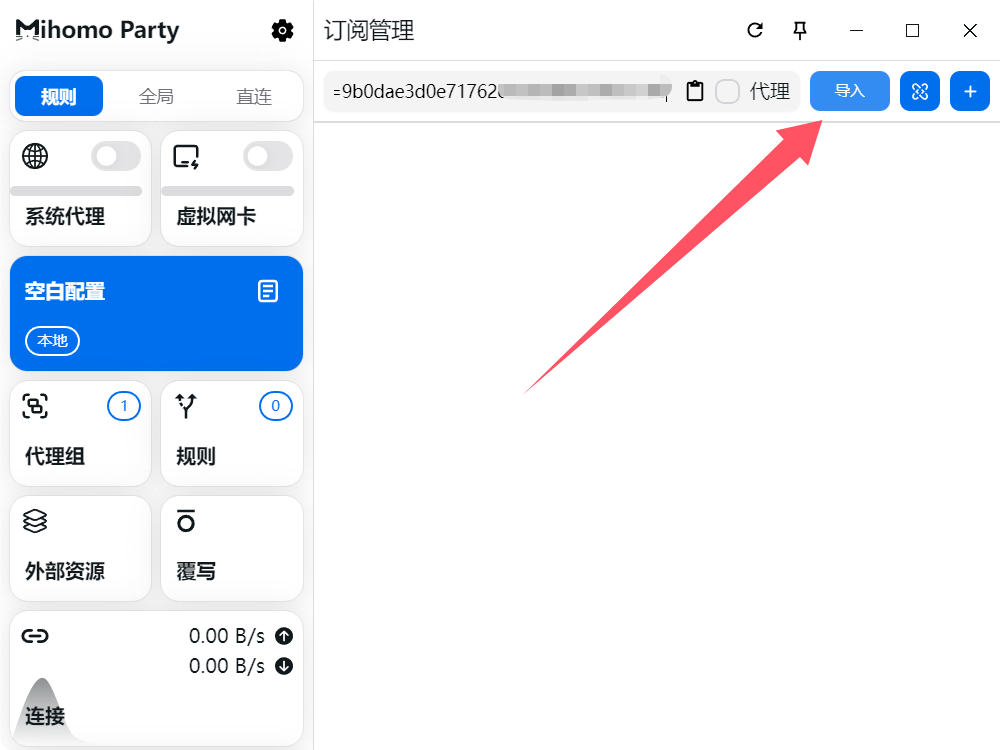
开启系统代理
导入成功后如下图所示,打开左侧【系统代理】开关即可进行科学上网。所有流量将通过 Mihomo Party 配置的代理转发。
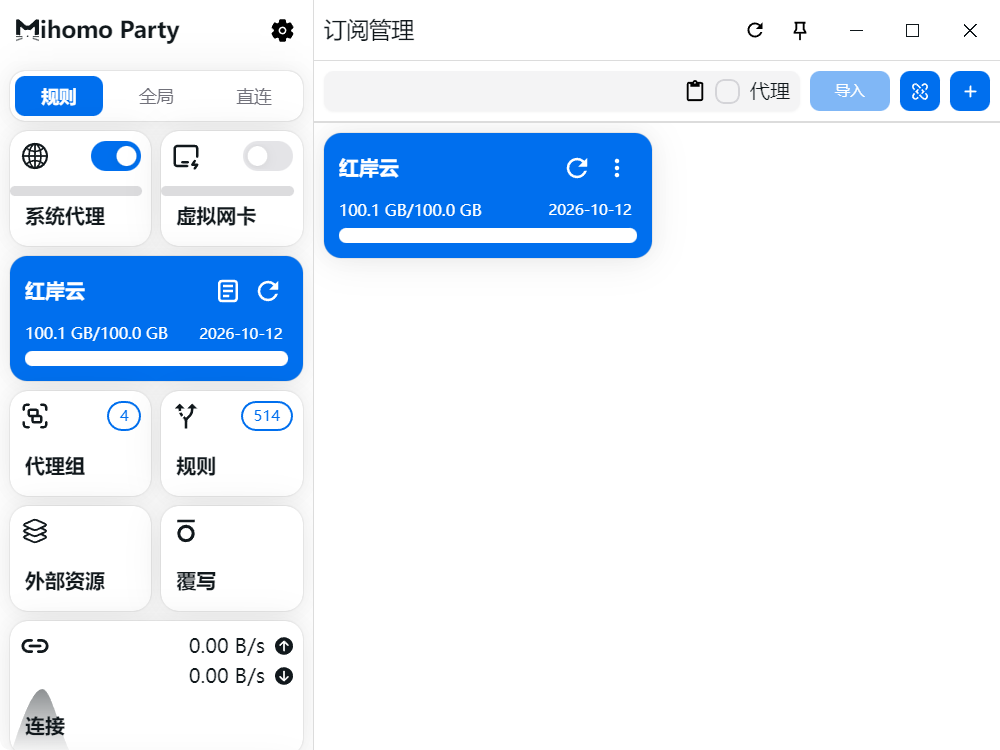
切换节点与策略组
订阅导入成功后,在左侧点击“代理组”即可查看所有可用节点和策略组。单击策略组下的节点名称可快速切换节点。
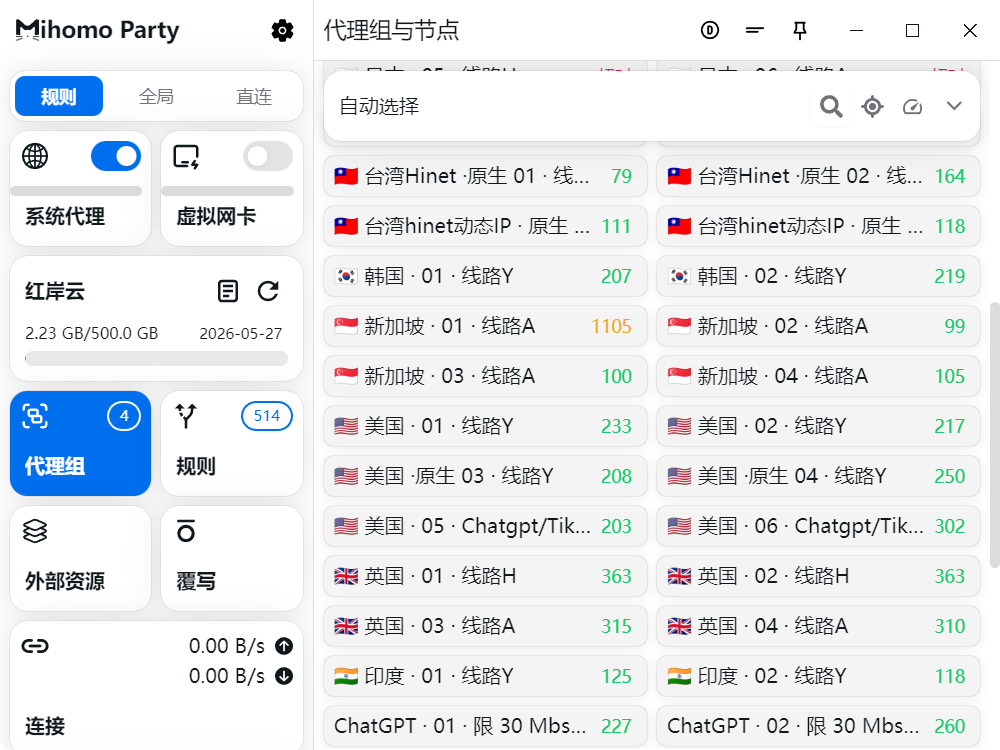
出站模式
Mihomo Party 支持三种出站模式:
- 规则模式(推荐): 根据规则判断是否走代理
- 全局模式: 所有流量都走代理
- 直连模式: 所有流量不经过代理
常见问题
1️⃣ Mihomo Party 和 Clash for Windows 有什么区别?
Mihomo Party 是官方团队专为 Clash.Meta 内核设计的轻量级客户端,特点是启动速度快、界面清爽、无多余依赖。相比之下,Clash for Windows 功能更复杂,支持更多设置和插件,但体积更大、启动更慢。Mihomo Party 更适合只需“快速代理 + 节点订阅”的用户使用。
2️⃣ 启动后订阅无法导入或节点为空,怎么办?
请按照以下步骤排查:
- 确认机场提供的是 Clash/Meta 类型订阅链接(后缀为
.yaml或.yml); - 检查网络环境是否能正常访问订阅地址(部分订阅链接被墙);
- 如链接无误仍导入失败,可尝试在浏览器打开验证内容;
- 推荐使用稳定机场,例如「红岸云」,确保订阅内容格式正确。
3️⃣ Mac 系统下提示权限错误 / 无法开启系统代理?
这是 macOS 系统安全限制导致的常见问题,建议按以下方法处理:

- 在 系统偏好设置 → 安全性与隐私 → 通用 中,点击“仍要允许”;
- 使用管理员权限启动 Mihomo Party;
- 系统代理异常时,尝试重启软件或在设置中关闭并重新打开代理;
- 部分系统版本需手动允许网络权限:在“系统设置 → 网络 → 代理”中检查是否已接入。
